Как да направите рамка в Word

Вътрешните средства на MS Word могат значително да променят и украсяват текстов документ. И ние не говорим за различни шрифтове и цветове на текста. За всяка страница от документа можете да зададете своя собствена рамка, като основата на която можете да изберете различни форми и рисунки, а след това ще разгледаме как да направите рамка в Word.
Най-трудното при създаването на рамка в Word е да намерите подходящия бутон в менюто. Можете да направите най-простата рамка в Word с почти едно кликване. За да направите това, отидете в раздела „Оформление на страницата“ и намерете „Граници на страницата“. В резултат на това се появява прозорец, в който можем да изберем вида на рамката, вида на линията на рамката, нейната дебелина и цвят.
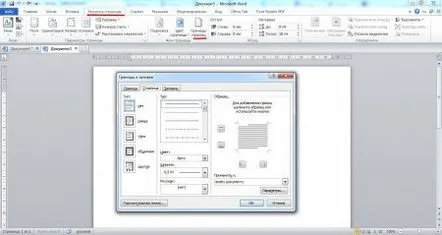
Ако желаете, вместо тип линия на рамката, можете да изберете чертеж, който ще се използва при създаване на рамка в Word.
Задаване на линията на рамката в Word
Изглед на зададения лимит в Word на лист
Можете също така да направите рамка в Word не около целия лист, а само отстрани на посочените лица.
Посочете границите за настройка на рамката в Word
Прилагане на рамка в Word само в горната и дясната част на листа
Когато създавате рамка в Word, можете също да посочите отстъпа на тази рамка спрямо текста или ръба на страницата. Можете да направите това, като отидете на "Опции", когато конфигурирате рамката.
Опциите са зададени за рамката в Word
Регулиране на отстъпа на рамката в Word
